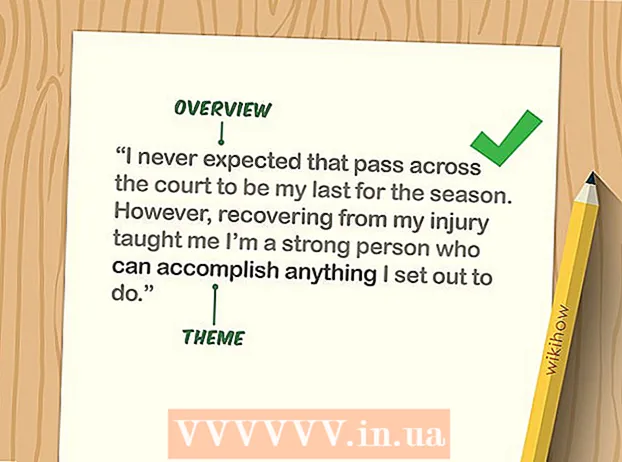Muallif:
Laura McKinney
Yaratilish Sanasi:
6 Aprel 2021
Yangilanish Sanasi:
1 Iyul 2024

Tarkib
Ushbu wikiHow sizga "ping" buyrug'i yordamida Linux kompyuteri va boshqa kompyuter o'rtasidagi aloqani tekshirishni o'rgatadi. Shuningdek, "ping" buyrug'ining "traceroute" kengaytirilgan versiyasidan foydalanib, boshqa kompyuter manziliga erishish uchun so'ralgan kompyuterning qaysi IP-manzillariga yo'naltirilganligini ko'rish mumkin.
Qadamlar
1-dan 2-usul: ping buyrug'idan foydalaning
Kompyuteringizda terminalni oching. Ichida oq "> _" belgisi bo'lgan qora ramka belgisi bo'lgan Terminal dasturini bosing yoki ikki marta bosing yoki tugmalar birikmasini bosishingiz mumkin Ctrl+Alt+T.

"Ping" buyrug'ini kiriting. Import ping ulanishni tekshirmoqchi bo'lgan veb-sayt yoki IP-manzil bilan.- Masalan, Facebook va kompyuter o'rtasidagi aloqani tekshirish uchun siz kiritishingiz kerak Ping www.facebook.com.

Matbuot ↵ Kiriting. "Ping" buyrug'i bajariladi va so'rov ko'rsatilgan manzilga yuborila boshlaydi.
Ping tezligini ko'ring. Har bir satrning o'ng tomonida "ms" dagi raqamlar joylashgan; bu sizning maqsadli kompyuteringiz ma'lumotlar so'rovingizga javob berishi kerak bo'lgan millisekundalar soni.
- Soniyalar soni qancha kichik bo'lsa, joriy kompyuter va boshqa kompyuter / veb-sayt o'rtasidagi aloqa tezroq bo'ladi.
- Terminalda veb-manzilni ping bilan belgilaganingizda, ikkinchi satrda siz sinovdan o'tgan veb-saytning IP-manzili ko'rsatiladi. Buni IP manzillar o'rniga veb-saytlarni ping qilish uchun ishlatishingiz mumkin.

Ping jarayonini to'xtating. "Ping" buyrug'i muddatsiz ishlaydi; To'xtatish uchun bosing Ctrl+C. Bu buyruqni to'xtatadi va ping natijalarini "^ C" satri ostida ko'rsatadi.- Javob berish uchun boshqa kompyuterning o'rtacha vaqtini ko'rish uchun "# paket uzatildi, qabul qilindi" ostidagi satrda birinchi chiziqdan (/) keyingi raqamni qidiring.
2-dan 2-usul: traceroute buyrug'idan foydalaning
Kompyuteringizda terminalni oching. Ichida oq "> _" belgisi bo'lgan qora ramka belgisi bo'lgan Terminal dasturini bosing yoki ikki marta bosing yoki tugmalar birikmasini bosing Ctrl+Alt+T.
"Traceroute" buyrug'ini kiriting. Import Traceroute tashrif buyurmoqchi bo'lgan IP-manzil yoki veb-sayt bilan birga.
- Masalan, marshrutizatoringizdan Facebook serveriga yo'nalishni kuzatib borish uchun biz kirishimiz kerak traceroute www.facebook.com.
Matbuot ↵ Kiriting. "Traceroute" buyrug'i bajariladi.
Siz so'ragan marshrutni ko'ring. Har bir satrning chap qismida sizning kuzatuv so'rovingiz ko'rib chiqilayotgan yo'riqchining IP-manzili ko'rinadi. Shuningdek, chiziqning o'ng tomonida sodir bo'ladigan jarayonning millisekundalar sonini ko'rasiz.
- Agar marshrutlardan birida yulduzcha paydo bo'lsa, kompyuter ulanmoqchi bo'lgan serverning muddati tugadi, bu holda boshqa manzil sinab ko'riladi.
- Traceroute buyrug'i manzilga etib borgandan keyin vaqt tugaydi.
Maslahat
- Ushbu maqolada ko'rsatilgandek "ping" buyrug'i Command Prompt (Windows) va Terminal (Mac) da so'zma-so'z ishlatilishi mumkin.
Ogohlantirish
- Hamma veb-saytlar o'zlarining haqiqiy manzillarini ping qilishimizga imkon bermaydi, shuning uchun ping natijalari ba'zan noto'g'ri bo'ladi.